Nemate dovoljno prostora na disku C? Uklonimo sve nepotrebno. Gdje odlazi slobodan prostor na sistemskoj particiji?
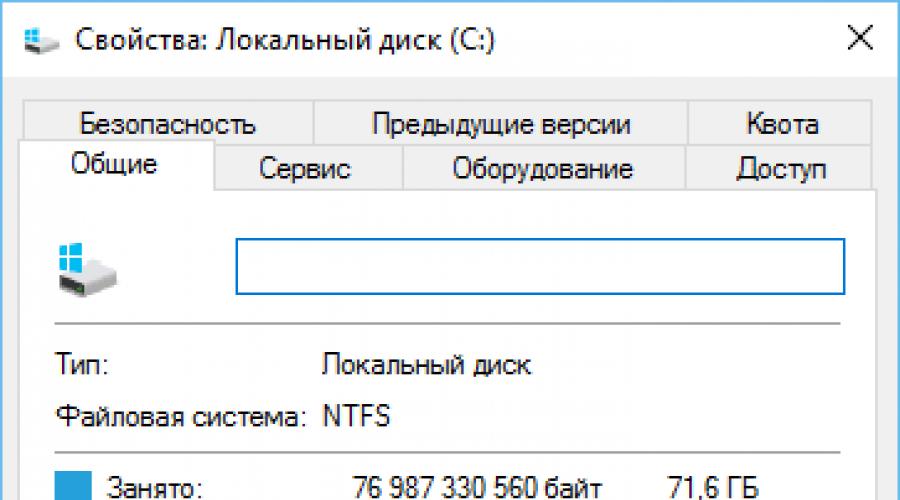
Pročitajte o nekoliko novih načina za uklanjanje ne potrebne datoteke, aplikacije i igre koje se ne koriste na računaru. Kapacitet tvrdih diskova je svakim danom sve veći i veći, ali nekako uvijek nema dovoljno mjesta na njima. A to se još više osjeća u slučaju SSD diskova, čiji je volumen u pravilu manji od HDD diskova.
Ako patite od stalnog nedostatka slobodnog prostora na disku, metode koje predlažemo pomoći će vam da oslobodite ovaj prostor za važnije datoteke ili programe.
sadržaj:
Windows operativni sistem ima ugrađen alat koji briše privremene datoteke i nevažne podatke. Da biste ga pokrenuli, kliknite desnim tasterom miša na jedan od diskova i odaberite "Svojstva".
U prozoru sa svojstvima odaberite Čišćenje diska.

Odaberite tipove datoteka koje želite da obrišete (očistite) i kliknite na OK. Čišćenje diska će također utjecati na privremene datoteke, datoteke evidencije i datoteke koje se trenutno nalaze u smeću.
Može se i čistiti sistemske datoteke. Ako to trebate učiniti, kliknite na dugme "Očisti sistemske datoteke".

Nakon toga, možete odabrati karticu Napredno i kliknuti na dugme "Očisti" u odjeljku Oporavak sistema i sjene kopije da izbrišete datoteke za oporavak sistema. Ovo dugme će izbrisati vaše najnovije tačke vraćanja, pa se uverite da vaš računar radi ispravno pre nego što kliknete na njega, jer više neće biti upotrebljive.

Uklanjanje resursno intenzivnih aplikacija
Uklanjanje programa oslobađa prostor na disku, ali neki programi su zanemarljivo mali. Na panelu Programi i funkcije možete pogledati kolonu Veličina da biste odredili koliko prostora zauzima svaki program.
Ako takva kolona nije vidljiva, izaberite „Tabela“ iz menija „Pregled“ (gore desno). Ali imajte na umu da svi programi ne pokazuju koliko prostora na disku zauzimaju. Program može zauzeti puno prostora, ali ne prikazuje informacije u koloni „Veličina“.

U slučaju Windows 10. Također možete otvoriti postavke računara i odabrati Sistem > Aplikacije i funkcije.

Koristeći ovaj meni, takođe možete ukloniti aplikacije instalirane iz Windows prodavnice. Ovaj meni je dostupan i na tabletima.
Analiza prostora na disku
Da biste razumjeli šta koristi prostor na vašem tvrdom disku, možete koristiti programe za analizu tvrdog diska. Takve aplikacije skeniraju HDD i pokažite koji fajlovi i fascikle zauzimaju najviše prostora. Pogledajmo WinDirStat kao primjer.
Nakon skeniranja sistema, program prikazuje fascikle, tipove datoteka i datoteke koje zauzimaju najviše prostora. Pazite da ne izbrišete važne sistemske datoteke – radije izbrišite datoteke ličnih podataka. Ako fascikla programa u Programskim datotekama zauzima puno prostora, možete je izbrisati - WinDirStat će pokazati koliko prostora zauzima program, čak i ako nije vidljiv u Programima i funkcijama.

Brisanje privremenih fajlova
Alat Windows Cleanup je zgodan, ali ne uklanja privremene datoteke iz drugih programa. Na primjer, neće izbrisati keš memoriju Firefox pretraživači ili Chrome, koji može zauzeti gigabajte prostora. Keširanje pretraživača koristi vaš čvrsti disk da vam uštedi vreme prilikom pristupanja sajtovima u budućnosti, ali to nije važno ako treba da očistite disk i oslobodite prostor.
Za agresivnije čišćenje diska možete koristiti CCleaner. Uklanja beskorisne datoteke iz programa trećih strana, kao i datoteke koje Windows čišćenje diska ne dodiruje.

Pronađite duple datoteke
Možete koristiti aplikacije da pronađete duple datoteke koje su nepotrebne i koje se mogu izbrisati. Takvi programi ne brišu samo duple datoteke, već ih prikazuju i omogućavaju vam da odaberete koje datoteke treba izbrisati. Postoje programi kako za pronalaženje duplikata svih formata datoteka, tako i za pronalaženje duplikata datoteka nekog formata - na primjer, slika.

Smanjite količinu prostora koji se koristi za vraćanje sistema
Ako System Restore troši puno prostora na disku, možete smanjiti količinu prostora koji koristi. Minus in u ovom slučaju u onome što ćete imati manje bodova oporavak i manje prethodnih kopija datoteka za oporavak. Ovdje morate sami odlučiti šta je važnije u ovom slučaju - slobodno mjesto na disku ili mogućnost vraćanja sistema u prethodno stanje.

Ostale važne Windows funkcije
Ove metode će vam pomoći da oslobodite prostor na disku, ali će onemogućiti važno Windows funkcije. Ne preporučujemo da ih koristite, ali ako postoji velika potreba za slobodnim prostorom na disku, onda ne možete bez njega.
Onemogućavanje hibernacije (način mirovanja). Kada računar pređe u režim spavanja, on sprema sadržaj memorije (RAM) na čvrsti disk. Ovo vam omogućava da održite sistem u radnom stanju bez upotrebe električne energije. Sljedeći put kada pokrenete računar, on će se pokrenuti u stanju u kojem je poslat u “sleep mode”. Windows sprema sadržaj memorije sa slučajnim pristupom (RAM) na disk C: (C:\hiberfil.sys datoteka). Da biste uštedeli prostor na disku, možete onemogućiti mogućnost da računar pređe u stanje mirovanja.
Onemogućavanje oporavka sistema. Ako smanjenje prostora na disku za oporavak sistema nije dovoljno, možete ga onemogućiti ovu funkciju u potpunosti. Ali u slučaju da trebate vratiti sistem u prethodno stanje, nećete imati priliku to učiniti.
U zaključku bismo željeli dodati da prije nego počnete s čišćenjem tvrdi disk Procijenite koliko vam je potrebno slobodnog prostora i koje datoteke možete izbrisati bez rizika da će vam zatrebati u budućnosti ili da će njihovo brisanje loše uticati na vaš rad ili rad vašeg računara u budućnosti.
I imajte na umu da datoteke koje se brišu kao standardni alati Windows za čišćenje diska i programi trećih strana ne završavaju u korpi za otpatke. I prema tome, neće ih biti moguće vratiti.
Ali ako ste i dalje zaneseni procesom čišćenja i otkrijete da nedostaju potrebne datoteke. Uvijek možete koristiti jedan od
Članak je uređen 20.03.2018.
Zdravo svima! Danas ćemo pogledati kako osloboditi i povećati prostor na disku "C". Pokazat ću vam kako sve ukloniti nepotrebni fajlovi, koji zatrpavaju vaš računar. Možete ih bezbedno izbrisati, jer vremenom počinju da zauzimaju mnogo prostora.Opisaću šta su to datoteke i kako ih pronaći u svom članku.
Ovo pitanje me muči već duže vrijeme.

Jednog dana sam otkrio da mi je disk postao crven.
Odlučio sam provjeriti šta sam na njemu instalirao? Koji programi? Možda zauzimaju puno prostora? Ukratko, neka pitanja. Moj hard disk je pristojnih 500 GB. Šta ja imam tamo? Očigledno, odlučio sam da ima mnogo nepotrebnih i nepotrebnih stvari. I nisam pogrešio.

Prva stvar je da kliknete na ikonu "moj računar" i odaberete folder "preuzimanja". I očisti ga. Ove datoteke zauzimaju puno prostora.
Kako provjeriti koji su programi instalirani na vašem računaru:
- potrebno je da odete na start meni
- Odaberite "Control Panel", a zatim odaberite "Funkcije i programi".
A sada ih sve imamo na dohvat ruke.

Nakon ovog postupka, shvatio sam da nemam mnogo programa.
Trebaju mi sve. Ako napravite jednostavnu kalkulaciju, ne morate biti Lobačevski, ispostavilo se da je trećina diska napunjena nepoznatim smećem.
Da, mislio sam...... Vrijeme je, brate, vrijeme je da se zaposliš prolećno čišćenje moj vjerni prijatelj i asistent.
Hajde da shvatimo odakle dolazi smeće na računaru.
Prostor na disku zauzimaju:
- instalirane programe
- za popunjavanje foldera (moja radna površina, dokumenti, preuzimanja, smeće.
Svi se nalaze ovdje, na ovoj adresi C:\Korisnici\Korisničko ime\.
Keš memorija pretraživača takođe zauzima dosta prostora. Već sam napisao članak o tome. Možete ga pročitati. "Kesh" se koristi za ubrzavanje učitavanja stranica koje ste pregledali i koje nastavljate povremeno pregledavati.
Fascikla „Temp“ se popunjava preko Vašeg pretraživača, tamo se pohranjuju privremeni podaci. Mogu se bezbedno ukloniti. I ne brinite, ništa se neće dogoditi vašem računaru. A možete ga pronaći na sljedeći način
Ukucamo kombinaciju "Win + R" na tastaturi. I u prozoru koji se pojavi unesite %temp%, a zatim kliknite na OK.
Do ovog foldera možete doći i na drugi način.
Kliknite na ikonu "moj računar">>>C disk>>>Windows folder>>>Temp folder. I izbrišite sve podatke iz ovog foldera.
Zatim, na istom mjestu nalazimo još jedan folder „Uzers“, au njemu još jedan folder sa imenom vašeg računara. Ja to zovem “Comp”. Možete ga nazvati drugim imenom. Otvarajući ga, nalazimo folder “AppData” iu ovom folderu nalazimo i folder “Temp”. Iz njega također možete izbrisati privremene datoteke koje beskorisno leže na računaru.
U nastavku možete vidjeti takve datoteke koje zauzimaju dosta prostora na disku do 1,5 GB:
pagefile.sys - ovdje se pohranjuju informacije o međupodacima pokrenuti programi i privremene datoteke sa Interneta. Odnosno, brzina vašeg računara. Pretraživač pamti keš memoriju stranice ili programa. I učitava se mnogo brže. Možete očistiti privremene datoteke sa Interneta. Ove datoteke možete pronaći kada pokrenete Disk Cleanup. Nakon analize, idite na odjeljak „napredno“. Performanse su ono što su ove datoteke. Ja ih lično nisam dirao. Ali takođe zauzimaju mnogo prostora. Ako ne obrišete keš memoriju, nakuplja se mnogo smeća. Uzmite u obzir.
hiberfil.sys - fascikla za hibernaciju. Ako igrate igrice onda vam je potrebno. Recimo da treba da odete u prodavnicu, ali ne želite da isključite računar. Omogućavate režim hibernacije. Ne igram igrice i odavno sam isključio ovu funkciju.
Kako onemogućiti hibernaciju.
U početnom meniju, u traci za pretragu, ukucajte engleski. cmd raspored

U prozoru koji se pojavljuje na engleskom. napišite naredbu C:\Windows\system32>powercfg hibernate off_ (ili bolje rečeno, dodajte je nakon > ove ikone).
I tako deaktiviramo ovu funkciju.
Funkcija vraćanja sistema.
IN podesiti vrijeme Datoteke se arhiviraju na vašem računaru. Arhiviranje je veoma neophodan proces na računaru. Možete vratiti svoj računarski sistem iz arhivskih datoteka ako se iznenada dogode promjene i želite ga vratiti u prethodno stanje. Također možete oporaviti izbrisane datoteke i mape.
Vi birate tačku za vraćanje sistema. Ove tačke oporavka zauzimaju određeno mjesto. Bolje je imati 2 ili 3 boda. Pošto mnoge tačke zauzimaju dosta prostora. Zamislite da tačka oporavka nije ništa više od svih programa i datoteka koje se nalaze na računaru u komprimovanom obliku.
Ako ne obratite pažnju i ne izbrišete nepotrebne arhive datoteka, s vremenom će one početi zauzimati puno prostora.
Kako pronaći arhive fajlova:
Start>>>programi>>>standardni>>>uslužni programi>>>oporavak sistema.
Moje arhive se nalaze na disku D (tako sam odredio putanju do ovog foldera od samog početka). Evo ikone kao što je prikazano na snimku ekrana. Morate ga otvoriti, odabrati ono što vam ne treba i izbrisati.Možda imate ovu fasciklu na disku C.
Neki programi koje ste vi instalirali i nepotrebno su uklonjeni, ostavljajući i dosta smeća.
Otklanjam smeće pomoću besplatnog programa CCleaner.
Ona je divna. Briše keš memoriju, čisti registar unosa i uređuje ga. Koristim i drugi program. Takođe dobro čisti tragove. Preporučujem Revo Uninstaller, možete pročitati o tome.
Koristimo standardni program za čišćenje diska. Dostupan je na računaru. Da bismo ga pokrenuli, idemo na:
“moj računar” >>> pogon C >>> desnim mišem idite na svojstva

Počnimo sa čišćenjem i pričekaj malo. Nakon analize, sistem nam nudi dodatne parametre. Označavamo kvadratiće tamo gdje smatramo da je potrebno. I pokrenite čišćenje diska. Kao rezultat svih manipulacija opisanih u ovom članku, očistio sam 1/3 diska.

Takve procedure su korisne za vaš računar. Zato počisti smeće. I zapamtite da se to mora stalno raditi. Otprilike jednom mjesečno. Češće nije potrebno.
Još jedan savjet.
Na radnoj površini treba da postoje samo programske prečice. Fajlovi i fascikle zatrpaju vaš radni sto i zauzimaju prostor na disku.
Pažnja! Ako ste uklonili nepotrebne stvari, a računar ne radi kako biste željeli, možete vratiti sistem.
Da biste to učinili, možete kliknuti na potvrdni okvir u traci. I odaberite funkciju vraćanja sistema.
Ili prođite kroz start meni i pronađite fasciklu za vraćanje sistema. O ovome sam pisao gore.
Jednom sam imao ovakvu situaciju da mi se računar pokrenuo, ali ekran je bio crn. Kao što možete zamisliti, nisam mogao ući u start meni.
Šta učiniti u ovom slučaju:
- ne paničite
- Kada pokrenete računar, odmah pritisnite taster F8. Možda ćete morati da ga pokrenete više puta.
Koristite strelice (gore ili dole) na tastaturi da označite ovaj prozor i pritisnete enter. Moguće je da će se sistem nekoliko puta pokrenuti i ponovo pokrenuti. Ali nemojte paničariti i čekati. Windows7 operativni sistem je veoma pametan. Sve će biti obnovljeno.
Ako ništa ne uspije, stvar je možda otišla predaleko i trebat će vam kvalificirana pomoć.
Ovaj članak sam napisao ja, uzimajući u obzir moje iskustvo u ovoj temi. Možda je vaša situacija drugačija. Ne garantujem da će vam moj članak pomoći. Upravo sam iznio svoje radno iskustvo u ovom članku.
Svim problemima na računaru ili kvarovima operativnog sistema potrebno je pristupiti individualno. Ako nemate iskustva u radu s mapama i datotekama, bolje je povjeriti ovaj posao profesionalcima.
To je sve za mene. Sretno.
Dragi prijatelji, jednom sam naišao na problem - pred mojim očima je postao Izgubljeni slobodni prostor na disku "C". To je bilo dosta davno, ali me je jedan poznanik pre neki dan podsetio na ovo, bukvalno vičući u pomoć. Na računaru je instalirano nekoliko programa, a slobodan prostor se bukvalno topi pred našim očima. Pre nekoliko dana je instalirao Windows 7 operativni sistem, a prodavci su ga prilikom kupovine uverili da je sistem licenciran. Ali on je već počeo sumnjati u to, misleći da je dobio neispravan OS.
Ružna slika? Došlo je do tačke kada je imao 2 GB od 58 GB slobodnog meta na disku (C). Izbrisao sam sve što sam mogao, a ostalo premjestio na disk (D). Nije dugo pomoglo, sutradan se ponovila ista slika. Počeli su da se bave njim. Za stara vremena, odmah sam instalirao program Free Disk Analyzer na njegov računar. Program se lako konfiguriše, interfejs je na ruskom jeziku i besplatan je. Free Disk Analyzer je brzo analizirao sve diskove na vašem računaru. I on je napravio ovu sliku.

Sada morate kliknuti na disk koji vam je potreban i Free Disk Analyzer će pokazati koliko prostora i koji folder zauzima prostor.

Ispostavilo se da fascikla „Informacije o sistemskom volumenu” zauzima polovinu prostora na disku. Jasno je da je povećanje volumena foldera dovelo i do smanjenja volumena diska (C). Općenito, odakle je došao ovaj folder System Volume Information i šta sadrži?
Svi želimo da se brinemo o zaštiti našeg OS-a; osim instaliranja antivirusa, postavljamo i oporavak sistema. Pročitajte više o oporavku sistema (povratak) u mom članku. Prilikom instaliranja nekih programa i njihovog deinstaliranja, prilikom instaliranja ažuriranja od Microsofta, kreiramo tačke vraćanja sistema.
Koliko ih se može stvoriti? Ali ovdje sve ovisi o korisničkim postavkama. Podrazumevano, kada postavite novi sistem, dodijelili ste 3% prostora na disku za oporavak. 3% nije mnogo, tako da tačke oporavka ne traju dugo. Šteta, šta ako postoji neka vrsta problema, pa želim da se tačke vraćanja čuvaju duže. Tako da je moj nesretni prijatelj dao čak 55% za restauraciju sistema.
Svaka tačka vraćanja bilježi stanje sistema u određenom trenutku. Svi ovi podaci ostaju na tvrdom disku, čime se popunjava znatna količina prostora, a sve te informacije se pohranjuju u folder System Volume Information. Nekako sam morao pročitati tuđe vrlo nerazumljive savjete o tome kako očistiti ovaj folder. Ali uradio sam jednostavniju stvar sa prijateljevim računarom - ušao sam u obnavljanje sistema i izbrisao sve kreirane tačke vraćanja.

Da biste to učinili, samo ste morali kliknuti na dugme "Izbriši". Zatim sam pomerio klizač i postavio vrednost na 5%.


U prazan red prozora koji se otvori možete unijeti bilo koju riječ na ruskom ili latinskom jeziku ili broj. I ovdje ste kliknuli na "Kreiraj".

Nakon što završite kreiranje ručne točke vraćanja. Otvorio sam kompjuter.
Ako nemate dovoljno prostora na disku (C:) i kao rezultat toga, operativni sistem Windows je počeo da usporava i kvari - ovaj članak je samo za vas. U njemu sam sakupio sve metode oslobođenja slobodan prostor na sistemskom disku koji je ikada već opisan na ovoj stranici.
Daću vam još nekoliko preventivni saveti kako biste izbjegli ponovno punjenje do vrha u budućnosti.
Kako povećati slobodan prostor na disku (C:)
Dakle, u prvom dijelu članka ću iz dubina stranice iznijeti sve savjete za povećanje slobodnog prostora na sistemskom disku, ako je problem već stigao i jedva ga možete pomjeriti (skoro pun do vrha) .
Naravno, neću ovdje kopirati sve tekstove iz prethodnih članaka na stranici - samo ću vas podsjetiti na metode i dati linkove na njihov detaljan opis.
Metode za povećanje slobodnog prostora na disku
1. Preporučujem koristite ugrađene alate sistema za čišćenje diska. Izbriši prethodne verzije Windows nakon toga globalno ažuriranje , ako još nisu napustili vaš računar. Riješite se velika količina nepotrebni instalateri manjih ažuriranja i programa, iz miliona arhiva izvještaja i raznih dnevnika grešaka, privremenih datoteka i nepotrebnih tačaka vraćanja sistema.
2. Odlučite se za one koje su vam zaista potrebne kompjuterski programi i ukloniti sve ostale nepotrebne ili unapred podešen od strane proizvođača laptop, na primjer.
Možete se riješiti programa koji ne rade i zauzimaju izgubljeni prostor na disku koristeći standardni alat za uklanjanje softvera ili moćni programi za deinstalaciju trećih strana.
3. Onemogućite hibernaciju, ako ga ne koristite, kao 90% svih korisnika računara. Ovaj korak će zapravo osloboditi NEKOLIKO GIGABAJTA na vašem sistemskom disku.
4. Prenesite teške fascikle na disk koji nije sistemski instalirane programe. Samo to ne radite jednostavnim copy-paste, već poseban program FreeMove , koji će im preusmjeriti sve sistemske pozive na njihovu novu lokaciju.
Na isti način možete prenijeti foldere sa profilima pretraživača koje ste instalirali - obično su prilično veliki.
Imajte na umu: ako imate sistemski SSD disk, a drugi je običan čvrsti disk, onda ovi prijenosi mapa (profila pretraživača) mogu značajno usporiti rad ovih programa.
5. Ako imate dovoljno ram memorija- možete onemogućiti straničnu datoteku u svojstvima sistema...

6. Savjetujem posebno hrabrim (nepromišljenim) da onemoguće uslugu vraćanja sistema zajedno sa njenim poenima. Ovo je ako ti ponovno instaliranje Windowsa da li je lako i brzo (samo za zabavu) ili znate kako da ga oživite pomoću sredstava treće strane...

Malo prostora na sistemskom disku sa Windows 10?
Par savjeta za korisnike sa trenutna verzija operativni sistem...
1. Windows 10 sada podržava vrlo moćne, kvalitetne i sigurna metoda kompresija odvojeni fajlovi i cijeli programski folderi - LZX kompresija. Veoma Preporučujem da ga koristite, ako nemate dovoljno prostora na sistemskom disku.
2. B Windows postavke 10 pronađite odjeljak "Skladištenje" i aktivirajte stavku "Kontrola skladištenja"...

Zapravo, ovo je vrlo zanimljiv i koristan odjeljak - u njemu možete mnogo toga konfigurirati kako biste povećali slobodan prostor na disku (C:) ...


Pređimo na preventivne radnje koje će vam pomoći da vaš sistemski disk bude čist i uvijek sa dovoljno slobodnog prostora.
Sprečavanje slobodnog prostora na disku (C:)
1. Prenesite korisničke fascikle “Moji dokumenti”, “Preuzimanja” i “Desktop” ugrađene u sistem na drugi, nesistemski disk. To se može učiniti metodom opisanom u ovom članku ili korištenjem besplatni program FreeMove.
2. Ne zaboravite da uvijek ponovo dodijelite folder za preuzimanje u postavkama vaših omiljenih pretraživača...

Ako to ranije niste uradili, uzmite sav sadržaj iz podrazumevane sistemske fascikle i zalepite ga u novu fasciklu za pokretanje na drugom disku.
Mnogi korisnici se suočavaju sa situacijom u kojoj računar počinje nezamislivo usporavati. Istovremeno, pojavljuje se iskačuća poruka o nedostatku slobodnog prostora na disku C. Istovremeno, opcije koje nudi sam OS (sve vrste kompresije i čišćenja) ne daju ništa.
Uzroci:
- Virusi. U tom slučaju, možemo vam savjetovati da temeljno skenirate sistem dobrim antivirusnim programom. Ili skener. Na primjer, AVZ, drWeb Cureit.
- Začepljenje sistemskog diska tzv. "junk files". Rješenje je instaliranje programa za čišćenje. Popularni programi – Auslogics Boost Speed, CCleaner.
Ali mnogo češće razlog za nedostatak slobodnog prostora na sistemskoj particiji su netačne radnje samog korisnika. Koje tačno?
Desktop
Desktop – SAMO ZA SHORTECTE! Ovaj slogan vrijedi isklesati u mermeru. Obično korisnici zapuše radnu površinu gomilom "teških datoteka". Filmovi, muzika, stotine slika i fotografija. Nije u redu! Na kraju krajeva, „desktop“ je samo posebna fascikla na sistemskom disku!
Korisnički podaci treba da se nalaze u fasciklama na drugim particijama (lokalnim diskovima). Dobacivanje prečica iz omiljenih foldera na radnu površinu nije nimalo teško. Prečica obično nema više od 4 kb.
Preuzmite foldere
Svi programi koji mogu preuzeti nešto sa interneta stavljaju ovo „nešto“ u folder „Moji dokumenti“. I u win XP i u win 7, ova mapa se također nalazi na sistemskoj disk jedinici (obično disk C). Stoga biste trebali ući u postavke vašeg pretraživača i torrent klijenta i odrediti folder na drugom disku za preuzimanje (na primjer, na disku D).
Igre
Lijeni i nepažljivi korisnici se ne trude čitati informacije prilikom instaliranja igrica. I oni se po defaultu postavljaju u “C\program files\game_name” (ili Program Data). A ovo je fundamentalno pogrešno! Moderne igre može “težati” više od 10 GB! Tako je - stavite igre na bilo koju drugu particiju, ali ne na disk C! Tokom instalacije uvijek možete vidjeti dugmad “Pretraži”, “Promijeni”, “Prikaži” itd. Uz njihovu pomoć možete odrediti bilo koji odjeljak ili mapu kao instalacijsku stazu.
Fajl stranice (pagefile.sys)
Suprotno uvriježenom mišljenju, premještanje datoteke stranice ni na koji način ne utiče na performanse. Ako se prenese na drugu logičku particiju ISTOG tvrdog diska na kojem se nalazi OS. Glavna stvar je ne brkati "hard disk", kao HDD uređaj, i "lokalne diskove" C i D, koji su logičke particije ovog HDD-a! Općenito, optimizacija stranične datoteke je tema za poseban članak.
Ali takav prijenos može uštedjeti od 1 do 4 GB, ovisno o veličini instalirane RAM-a. Istina, moramo uzeti u obzir da će neki programi biti “ogorčeni”.
Veličina korpe (recikler)
Ako pogledate svojstva korpe za otpatke (desnim klikom na ikonu "Recycle Bin" na radnoj površini), možete vidjeti zanimljiva stvar. Ispostavilo se da Windows OS po defaultu rezerviše 10% slobodnog prostora bilo na cijelom tvrdom disku ili na svakoj particiji. I iskreno smatra da su ovi gigabajti zauzeti. Odabirom opcije "Nezavisna konfiguracija diska" i postavljanjem 2-4%, također možete isprazniti nesretnu particiju C (nema smisla pohranjivati datoteke teške nekoliko gigabajta u kantu za otpatke).
Tačke vraćanja sistema. Oni su takođe rezervne kopije.
Sve što je napisano o korpi za otpatke važi i za sistemsku pohranu rezervnih kopija. Gdje su tačke vraćanja? Po pravilu, nije moguće vratiti sistem koristeći tačku „stariju“ od šest mjeseci. A ogromna zadana veličina sistemske memorije jednostavno nije potrebna. Takođe treba smanjiti na 2-4%.
Članak je primjenjiv za OS Win XP, Vista, Win 7.